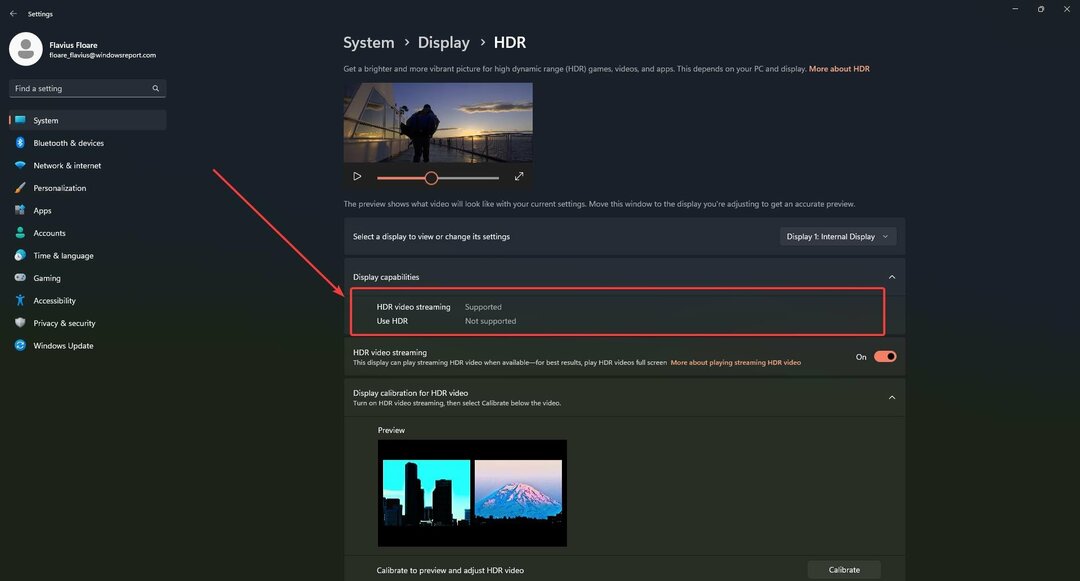Pertama, periksa status server Roblox
- Untuk memperbaiki kode kesalahan 524 di Roblox, periksa pengaturan privasi Anda, hapus cache browser Anda, perbarui/instal ulang aplikasi, atau mulai server Anda.
- Teruslah membaca untuk mempelajari langkah-langkah mendetail untuk setiap metode.

Jika Anda menemukan kode Kesalahan 524, Anda tidak memiliki izin untuk bergabung dengan permainan ini saat mencoba bergabung dengan server di Roblox; panduan ini dapat membantu! Kami akan membahas beberapa alasan umum dan menawarkan solusi yang telah teruji oleh para ahli WR untuk memperbaiki kesalahan otorisasi.
Apa arti kode kesalahan 524 di Roblox?
Kode kesalahan 524 pada Roblox menyatakan Tidak diizinkan untuk bergabung dengan permainan ini atau Anda tidak memiliki izin untuk bergabung dengan permainan ini menunjukkan masalah otorisasi. Penyebab utamanya adalah:
- Masalah server permainan.
- Pemain mencoba mengakses server VIP.
- Mencoba bergabung dengan server sebagai tamu.
- Aplikasi Roblox rusak.
- Bagaimana cara memperbaiki kode kesalahan 524 di Roblox?
- 1. Periksa pengaturan Privasi
- 2. Hapus cache dan cookie browser
- 3. Nonaktifkan ekstensi Adblock
- 4. Perbarui/instal ulang aplikasi
- 5. Mulai server baru di Roblox
- Bagaimana cara mendapatkan izin untuk bergabung dengan game Roblox?
Bagaimana cara memperbaiki kode kesalahan 524 di Roblox?
Sebelum melanjutkan dengan langkah apa pun untuk memperbaiki kode kesalahan 524 di Roblox, lakukan pemeriksaan awal berikut:
Bagaimana kami menguji, meninjau, dan menilai?
Kami telah bekerja selama 6 bulan terakhir untuk membangun sistem peninjauan baru tentang cara kami memproduksi konten. Dengan menggunakannya, kami kemudian menyempurnakan sebagian besar artikel kami untuk memberikan pengalaman langsung yang sebenarnya tentang panduan yang kami buat.
Untuk lebih jelasnya anda dapat membaca cara kami menguji, meninjau, dan menilai di WindowsReport.
- Periksalah Status server Roblox, dan jika menggunakan Wi-Fi, alihkan ke koneksi ethernet untuk memperbaiki masalah konektivitas, lalu coba gunakan VPN.
- Nyalakan ulang router dan komputer Anda, lalu gunakan browser yang diperbarui.
- Periksa batasan usia server yang ingin Anda ikuti dan pastikan tanggal lahir Anda disebutkan dengan benar di pengaturan akun.
1. Periksa pengaturan Privasi
- Tutup aplikasi Roblox di komputer Anda.
- Buka browser pilihan Anda dan buka Situs web resmi Roblox.
- Buka ikon roda gigi yang terletak di pojok kanan atas, lalu pilih Pengaturan.
- Selanjutnya, pilih Pribadi dari panel kiri, dan pastikan Pembatasan Akun dinonaktifkan opsi dimatikan.

- Temukan Pengaturan Lainnya, lalu untuk Siapa yang dapat menjadikan saya anggota server pribadi mereka pilihan, pilih Setiap orang.

- Selanjutnya untuk Siapa yang bisa bergabung dengan saya dalam pengalaman pilihan, pilih Setiap orang.
2. Hapus cache dan cookie browser
- Buka browser pilihan; kami mendemonstrasikan langkah-langkah menggunakan Google Chrome. Klik tiga titik ikon dari sudut kanan atas, lalu pilih Pengaturan.

- Pilih Privasi & Keamanan dari panel kiri, lalu pilih Menghapus data pencarian.

- Untuk Rentang waktu, Pilih Sepanjang waktu dari daftar drop-down, dan beri tanda centang di sebelahnya Cookie dan data situs lainnya, & Gambar dan file dalam cache.

- Klik Hapus data.
3. Nonaktifkan ekstensi Adblock
- Buka browser pilihan Anda. Di sini, kami mendemonstrasikan langkah-langkah untuk Google Chrome.
- Klik tiga titik dari sudut kanan atas dan pilih Ekstensi dari menu tarik-turun, lalu klik Kelola Ekstensi.

- Temukan ekstensi yang terkait dengan Pemblokir iklan dan matikan sakelar untuk menonaktifkannya.

- Anda juga dapat mengklik Menghapus tombol untuk menghapus ekstensi yang tidak diinginkan.
- Cara Memperbaiki Kode Kesalahan 83 di Fortnite
- Microsoft sedang mengembangkan rollback pembaruan Windows berbasis cloud
- #VALUE Error di Excel: Cara Memperbaikinya
4. Perbarui/instal ulang aplikasi
- tekan jendela kunci, ketik toko dan klik Membuka peluncuran Toko Microsoft.

- Di kotak pencarian, ketik roblox dan tekan Memasuki.
- Klik Memperbarui untuk menginstal aplikasi versi terbaru.
Memperbarui aplikasi juga dapat membantu Anda memperbaiki masalah lain seperti Kode Kesalahan 280: Versi Roblox Anda sudah usang; baca ini untuk mengetahui lebih banyak. Jika pembaruan tidak tersedia, coba instal ulang aplikasi; untuk itu, ikuti langkah-langkah berikut:
- Tekan jendela + SAYA untuk membuka Pengaturan aplikasi.
- Pergi ke Aplikasi, lalu klik Aplikasi yang diinstal.

- Menemukan Roblox, klik tiga titik, lalu pilih Copot pemasangan.

- Klik Copot pemasangan untuk mengkonfirmasi tindakan tersebut.

- Tekan jendela + R untuk membuka Berlari kotak, lalu ketik %data aplikasi lokal% dan klik OKE.

- Carilah Roblox folder dan klik dua kali untuk membukanya.
- Sekarang tekan Ctrl + A untuk memilih semua file, lalu klik Menghapus tombol.
- Nyalakan kembali komputer Anda, tekan jendela kunci, ketik toko, dan klik Membuka peluncuran Toko Microsoft.

- Di kotak pencarian, ketik roblox dan tekan Memasuki.
- Klik Install untuk mendapatkan aplikasi di komputer Anda.

Menginstal ulang aplikasi adalah perbaikan umum untuk pesan kesalahan ini dan pesan kesalahan serupa lainnya Kode kesalahan Roblox E01; baca panduan ini untuk mempelajari solusi lainnya.
5. Mulai server baru di Roblox
- tekan jendela kunci, ketik roblox, dan klik Membuka.
- Pergi ke Permainan bagian dan pilih game yang ingin Anda mainkan.
- Selanjutnya, pergi ke Mengobrol tombol, undang minimal 5 teman, lalu bergabung dalam game sambil meninggalkan pesta game secara bersamaan.
Anda mungkin harus mencobanya beberapa kali agar berhasil memulai server baru pada game Roblox.
Bagaimana cara mendapatkan izin untuk bergabung dengan game Roblox?
Anda perlu meminta teman Anda untuk menambahkan nama pengguna Anda ke daftar pemain yang diundang untuk mendapatkan izin bergabung dengan permainan Roblozx; inilah cara melakukannya:
- Buka halaman permainan dan pilih Server tab.
- Tempatkan tanda centang di sebelah Teman Diizinkan, lalu klik Menyimpan.

- Masukkan nama pengguna Anda untuk Pemain yang Diundang bidang, lalu klik Menambahkan dan pilih Menyimpan.
Ingat, untuk menghindari kesalahan ini; Anda harus mengatur pengaturan privasi untuk mengizinkan pemain lain mengundang Anda dan memastikan tidak ada masalah koneksi.
Jika tidak ada yang berhasil untuk Anda, Anda harus melakukannya hubungi dukungan pelanggan Roblox dan jelaskan masalah dan solusi yang Anda coba untuk bantuan lebih lanjut.
Jika Anda tidak dapat memainkan Roblox karena kode kesalahan 264, maka bisa jadi karena kemacetan jaringan; baca panduan ini untuk mempelajarinya lebih lanjut.
Jika Anda memiliki pertanyaan atau saran tentang subjek ini, silakan sebutkan di bagian komentar di bawah.